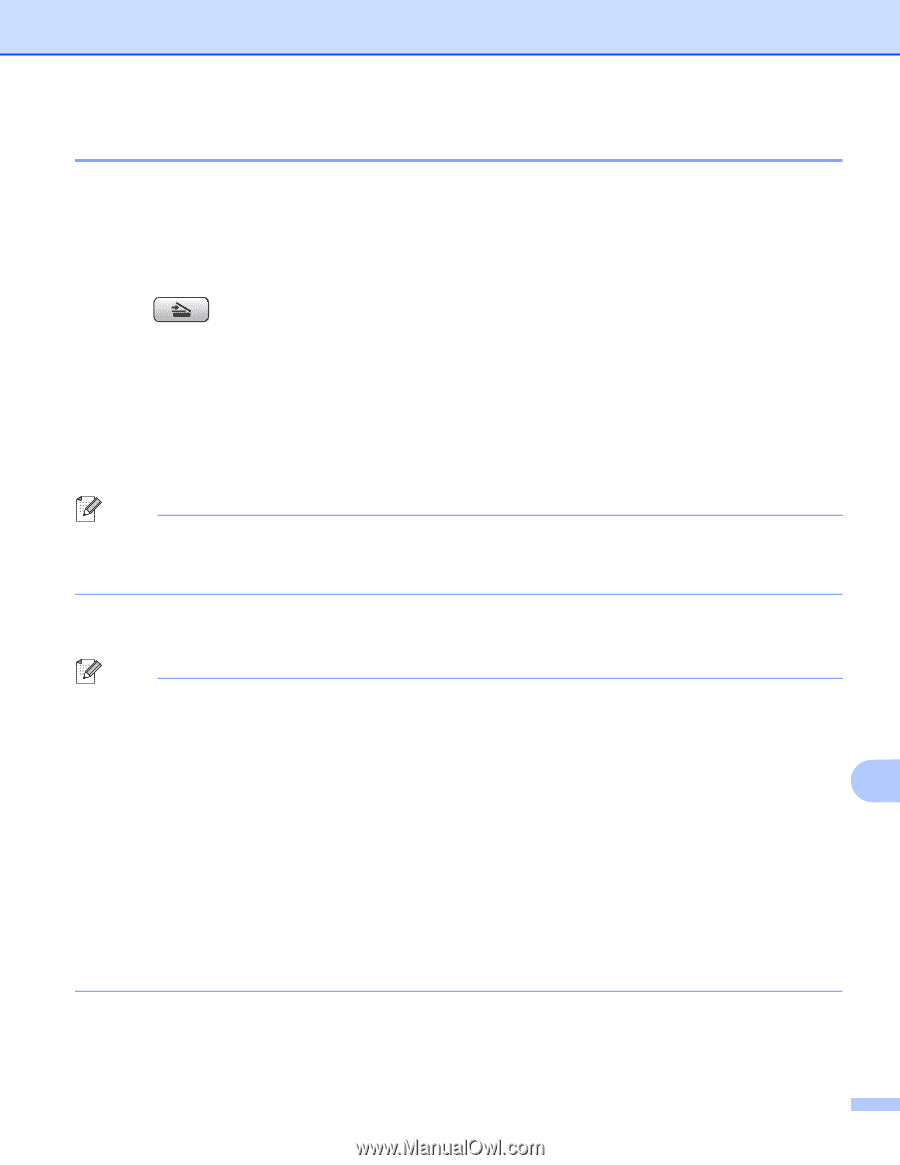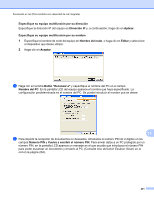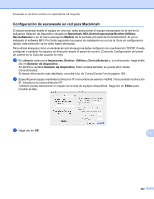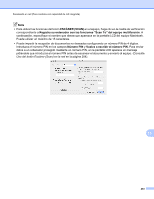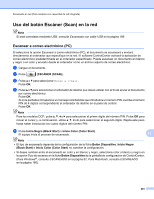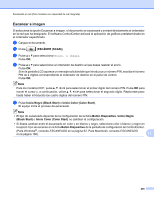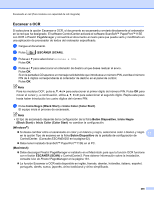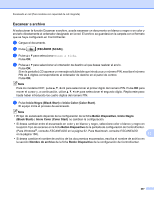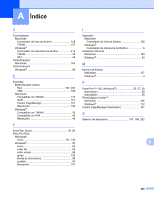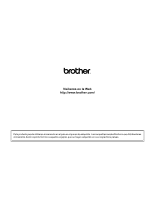Brother International DCP-J125 Software Users Manual - Spanish - Page 212
Escanear a OCR, Debe tener instalado ScanSoft™ PaperPort™11SE en el PC.
 |
UPC - 012502625032
View all Brother International DCP-J125 manuals
Add to My Manuals
Save this manual to your list of manuals |
Page 212 highlights
Escaneado en red (Para modelos con capacidad de red integrada) Escanear a OCR Si selecciona la opción Escanear a OCR, el documento se escaneará y enviará directamente al ordenador en la red que ha designado. El software ControlCenter activará el software ScanSoft™ PaperPort™11SE con OCR o Presto! PageManager y convertirá el documento en texto para que pueda verlo y modificarlo en una aplicación de procesador de textos del ordenador especificado. a Cargue el documento. b Pulse (ESCÁNER (SCAN)). c Pulse a o b para seleccionar Escanea a OCR. Pulse OK. d Pulse a o b para seleccionar el ordenador de destino al que desee realizar el envío. Pulse OK. Si en la pantalla LCD aparece un mensaje solicitándole que introduzca un número PIN, escriba el número PIN de 4 dígitos correspondiente al ordenador de destino en el panel de control. Pulse OK. Nota Para los modelos DCP, pulse a, b, d o c para seleccionar el primer dígito del número PIN. Pulse OK para mover el cursor y, a continuación, utilice a, b, d o c para seleccionar el segundo dígito. Repita este paso hasta haber introducido los cuatro dígitos del número PIN. e Pulse Inicio Negro (Black Start) o Inicio Color (Color Start). El equipo inicia el proceso de escaneado. Nota • El tipo de escaneado depende de la configuración de la ficha Botón Dispositivo, Inicio Negro (Black Start) o Inicio Color (Color Start) no cambian la configuración. (Windows®) Si desea cambiar entre el escaneado en color y en blanco y negro, seleccione color o blanco y negro en la opción Tipo de escaneo en la ficha Botón Dispositivo de la pantalla de configuración de 13 ControlCenter. (Consulte ESCANEADO en la página 62). Debe tener instalado ScanSoft™ PaperPort™11SE en el PC. (Macintosh) Debe descargar Presto! PageManager e instalarlo en el Macintosh para que la función OCR funcione con el botón ESCÁNER (SCAN) o ControlCenter2. Para obtener información sobre la instalación, consulte Uso de Presto! PageManager en la página 161. La función Escanear a OCR está disponible en inglés, francés, alemán, holandés, italiano, español, portugués, danés, sueco, japonés, chino tradicional y chino simplificado. 206